用户:最新的WIN10系统,是不是很漂亮? 教授:还不错,比起之前的系统增加了不少个性功能。 用户:那win10系统该怎么安装呢? 教授:我整理了一份教程,希望能帮到更多的朋友。 准备工作:一台电脑,下载好的iOS镜像
用户:最新的WIN10系统,是不是很漂亮?
教授:还不错,比起之前的系统增加了不少个性功能。
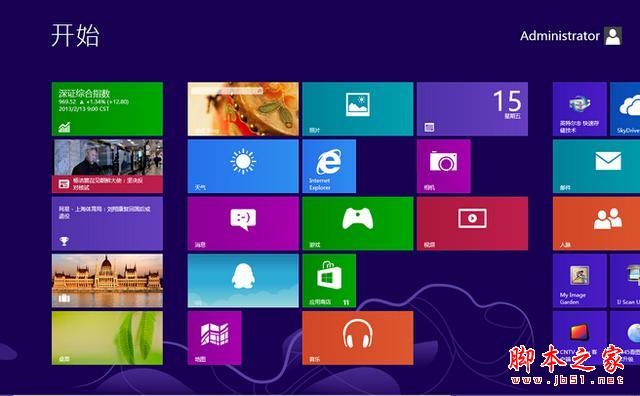
用户:那win10系统该怎么安装呢?
教授:我整理了一份教程,希望能帮到更多的朋友。
win10系统下载好,如下图所示。
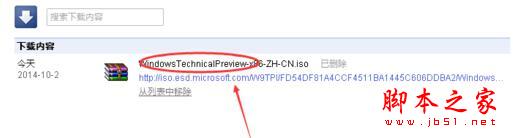
把下载好的wi 选择安装介质引导电脑,然后按照步骤执行全新安装。先进入选择语言界面,如下图 选择现在安装,开始安装win10。如下图 接受安装win10协议,下一步,如下图 选择自定义安装win10,如下图 进入windows安装程序界面,新建一个安装磁盘,新建的磁盘,点击格式化按钮,如下图 弹出格式化警告对话框,点击确定 下一步进入正式安装win10的程序准备阶段,如下图 加载过程大约三分钟,安装准备就绪,如下图 进入设置界面,如下图 通过设置界面后,稍等几分钟,就可以正常使用系统了,如下图 OK成功进入,炫丽的WIN10安装成功,如下图 用户:原来安装系统这么简单,非常感谢教授。 教授:客气了,这是安装系统的一种方法。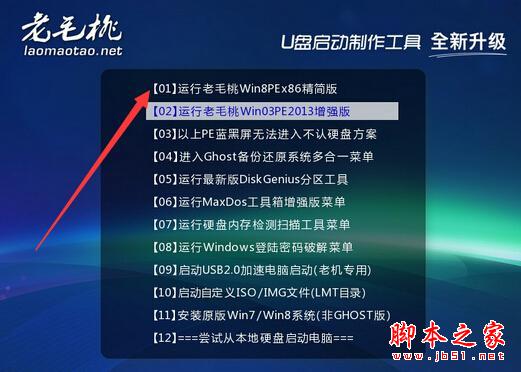
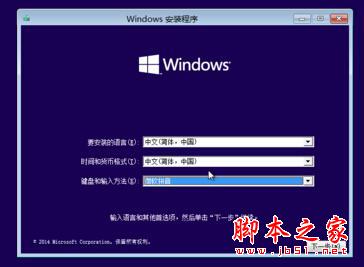
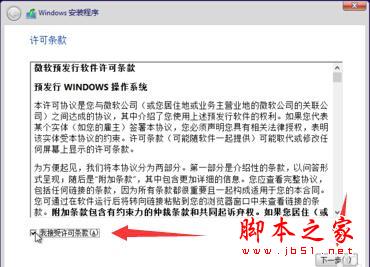
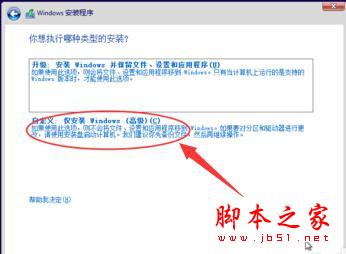
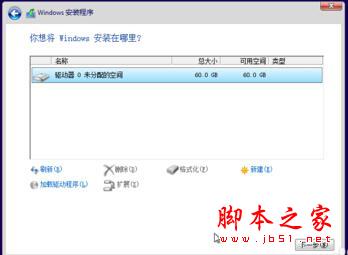
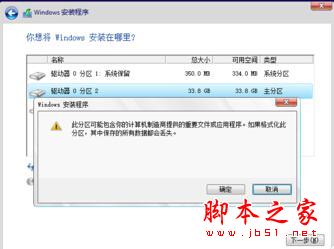
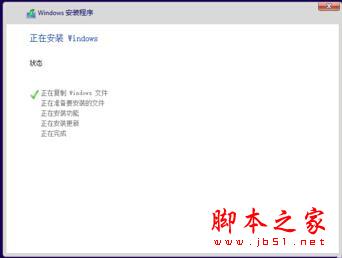


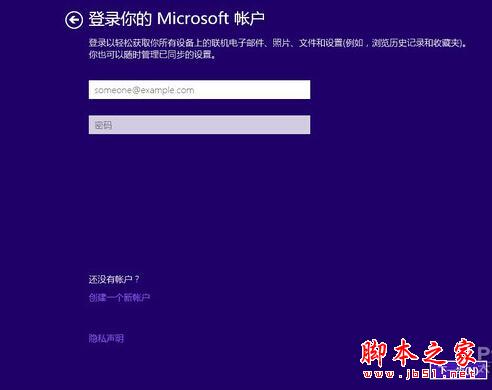

--结束END--
本文标题: 不求人装系统,教你全新的win10安装教程
本文链接: https://www.lsjlt.com/news/284686.html(转载时请注明来源链接)
有问题或投稿请发送至: 邮箱/279061341@qq.com QQ/279061341
下载Word文档到电脑,方便收藏和打印~
2024-03-01
2024-03-01
2024-03-01
2024-03-01
2024-03-01
2024-02-29
2024-02-29
2024-02-29
2024-02-29
2024-02-29
回答
回答
回答
回答
回答
回答
回答
回答
回答
回答
0